Los emojis de Snapchat no son solo una forma de expresar tus sentimientos y emociones en una plataforma de redes sociales. Cuando intercambias Snaps con alguien en la aplicación, Snapchat aplica un nuevo emoji a tu conversación, indicando un nivel diferente de amistad o relación.
Estos emojis no están escritos en piedra y puedes cambiar los emojis de tus amigos en tu dispositivo si quieres ver un emoji diferente en lugar de una opción predeterminada elegida por Snapchat. A continuación te explicamos cómo personalizar emojis en Snapchat y hacerlos más exclusivos y adecuados para tus amigos en la aplicación Snapchat.

¿Qué son los emojis de Snapchat y dónde encontrarlos?
Los emojis de amigos de Snapchat son un poco diferentes de los emojis que envías en un mensaje de texto en WhatsApp u otras aplicaciones de mensajería. Los emojis de amigos en Snapchat aparecen junto al nombre de tu amigo e indican el tipo de relación que tienes con esta persona en la aplicación. Dependiendo de cuántas instantáneas envíes y recibas de esta persona, verás aparecer un nuevo emoji junto a su nombre en tu lista de amigos. Podría ser una carita sonriente, un corazón amarillo, un corazón rosa, un corazón rojo y más.
Hay emojis de amigos de Snapchat para novios, súper mejores amigos y mejores amigos en común, así como emojis de Snapstreak que indican que tu racha de Snapchat terminará pronto, como un emoji de reloj de arena o de fuego. Puedes encontrar una lista completa de emojis que puedes encontrar en Snapchat en nuestro completo Guía de emojis de Snapchat.
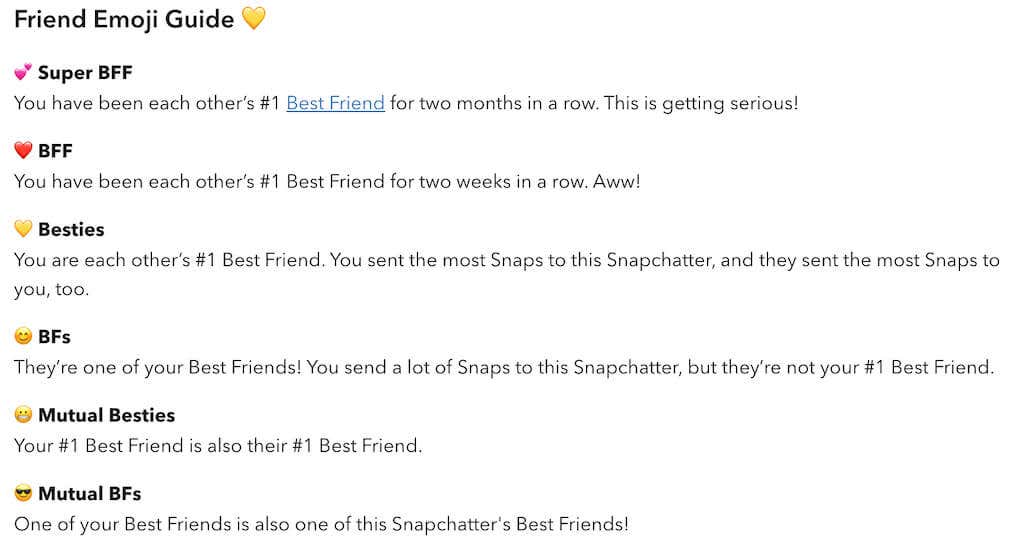
Los emojis de amigos en Snapchat cambian de vez en cuando. Sin embargo, puedes personalizar manualmente los emojis predeterminados si quieres convertirlos en algo más adecuado para tus amigos en la aplicación.
Cómo personalizar emojis de amigos en Snapchat
Puedes cambiar los emojis de Snapchat para representar mejor a tus amigos. La opción de personalizar emojis de amigos en Snapchat está disponible en Android e iOS, y las instrucciones son casi las mismas, con algunas diferencias menores. Si eres propietario de un teléfono iPhone o Android, sigue los pasos a continuación para cambiar los emojis de tus amigos en Snapchat.
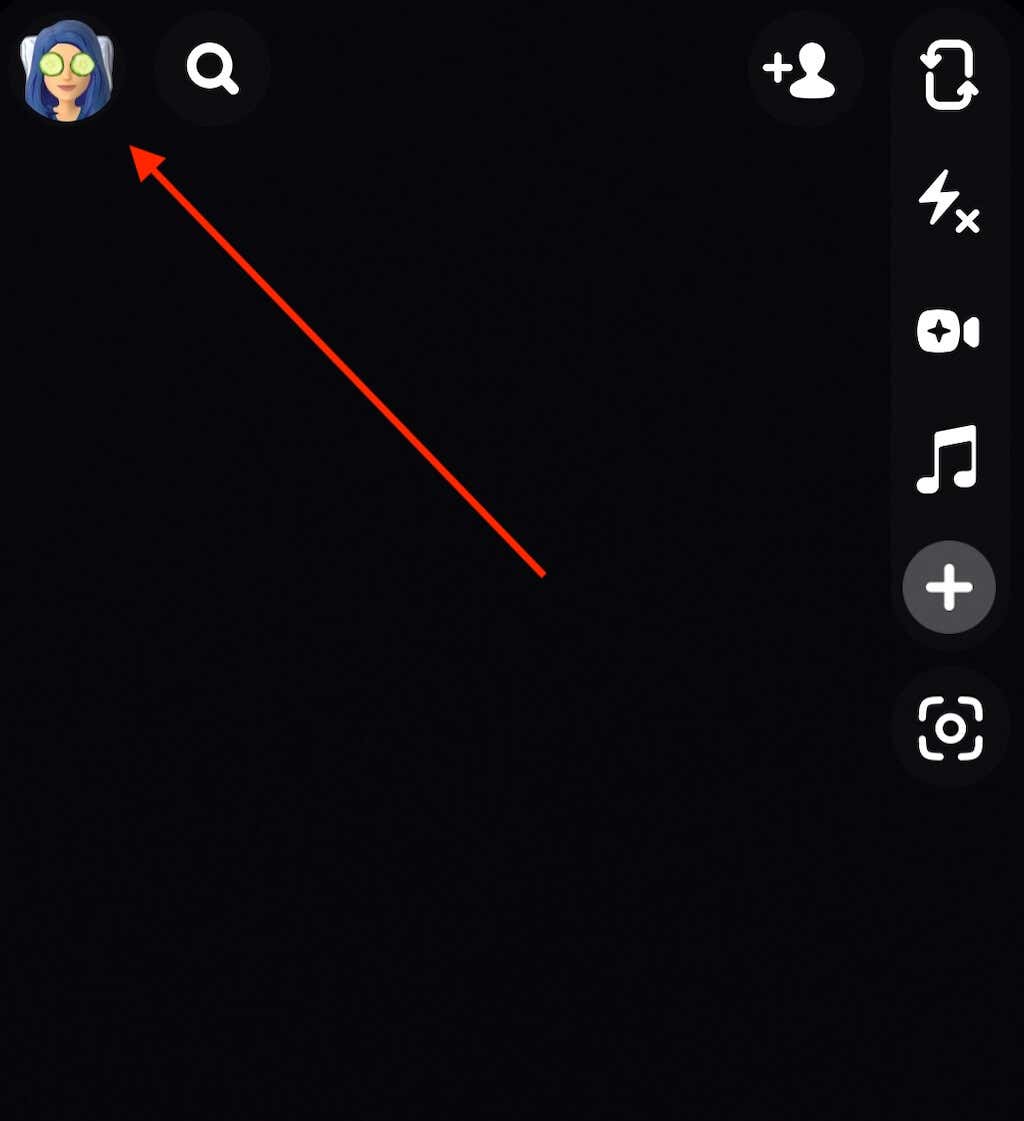
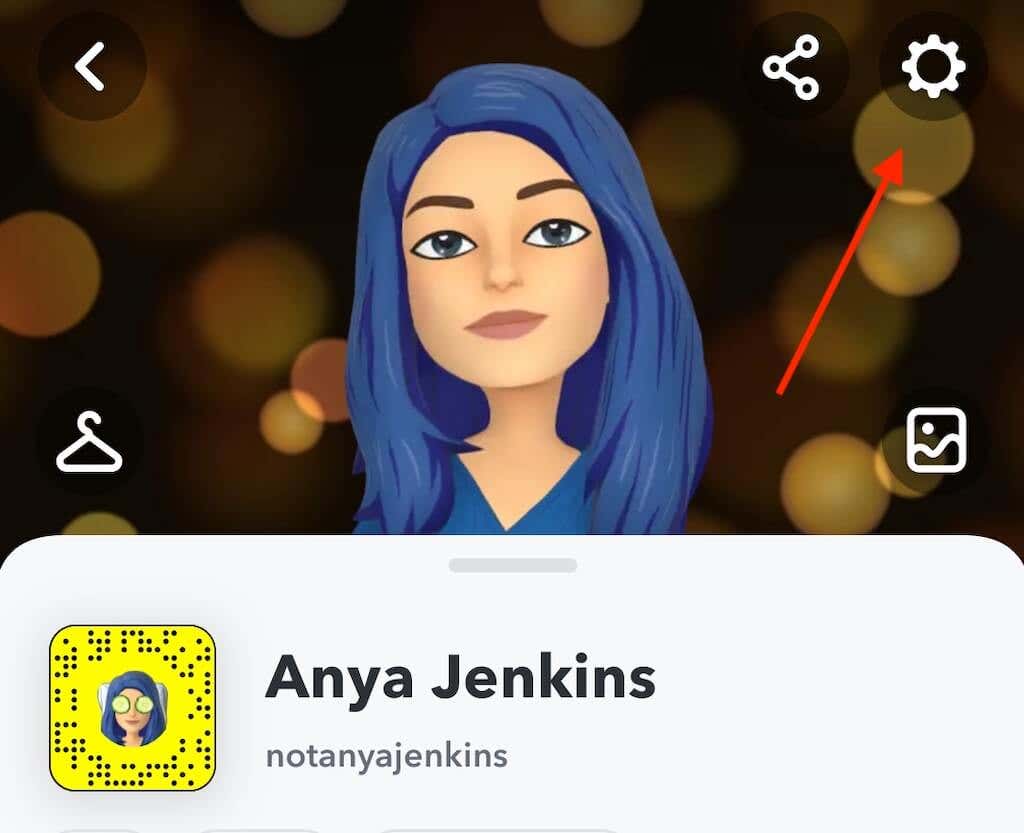

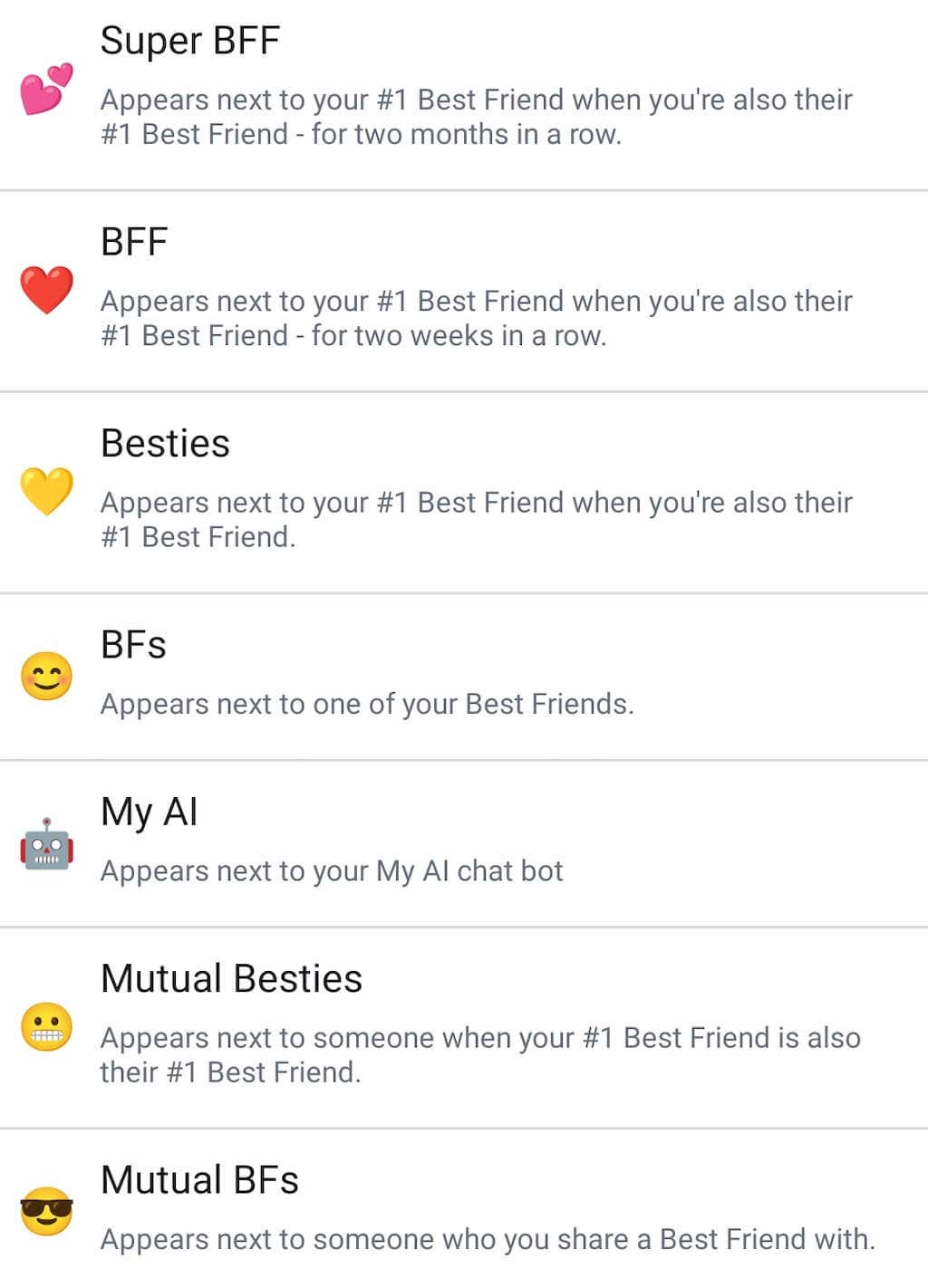
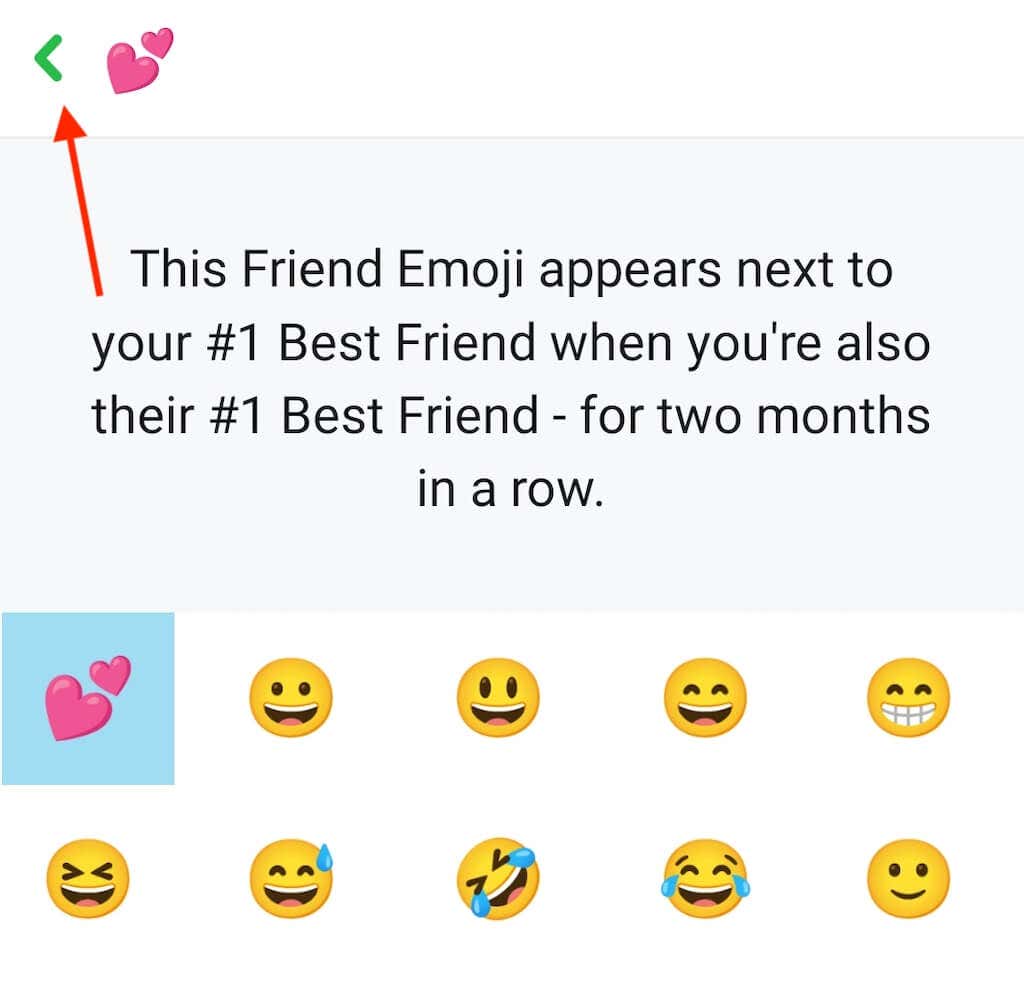
Puedes repetir este proceso para cambiar tantos emojis como quieras.
Si luego cambias de opinión y quieres volver a las opciones de emoji predeterminadas, ve a la sección Emojis personalizados, desplázate hacia abajo y seleccionaRestablecer valores predeterminados.
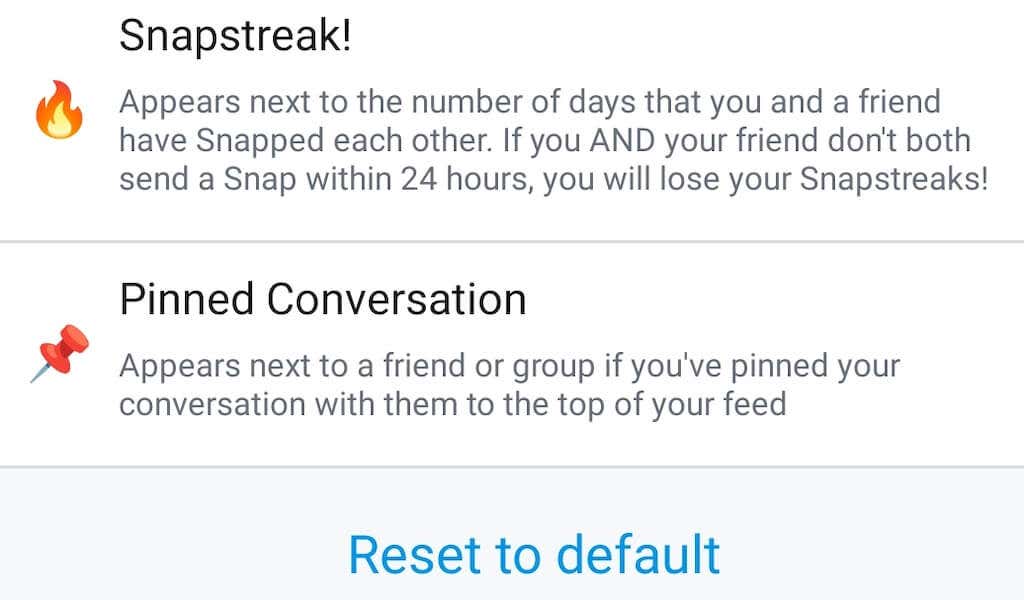
Después de cambiar los emojis de tus amigos, abre la página de inicio de Snapchat nuevamente y selecciona el icono de burbuja de diálogopara abrir la pestaña Chat. Verás tus nuevos emojis personalizados junto a los chats con tus amigos de Snapchat.
Cómo personalizar tu Bitmoji en Snapchat
bitmoji es tu avatar estilo caricatura en Snapchat y, en cierto modo, es tu propio emoji personalizado. Puedes usarlo en Snapchat en lugar de tu foto de perfil y puedes cambiar su apariencia regularmente. Tu Bitmoji aparece junto a tu nombre de usuario en la búsqueda y en las listas de amigos de otros usuarios de Snapchat, así como en los stickers de las instantáneas.
Puedes personalizar tu Bitmoji en la configuración de tu perfil. Si aún no tienes un Bitmoji, selecciona Crear Bitmoji. De lo contrario, selecciona tu icono de Bitmojiy elige una de las opciones de personalización: Cambiar atuendo, Pose y fondo, Cambiar selfie, o Editar avatar.
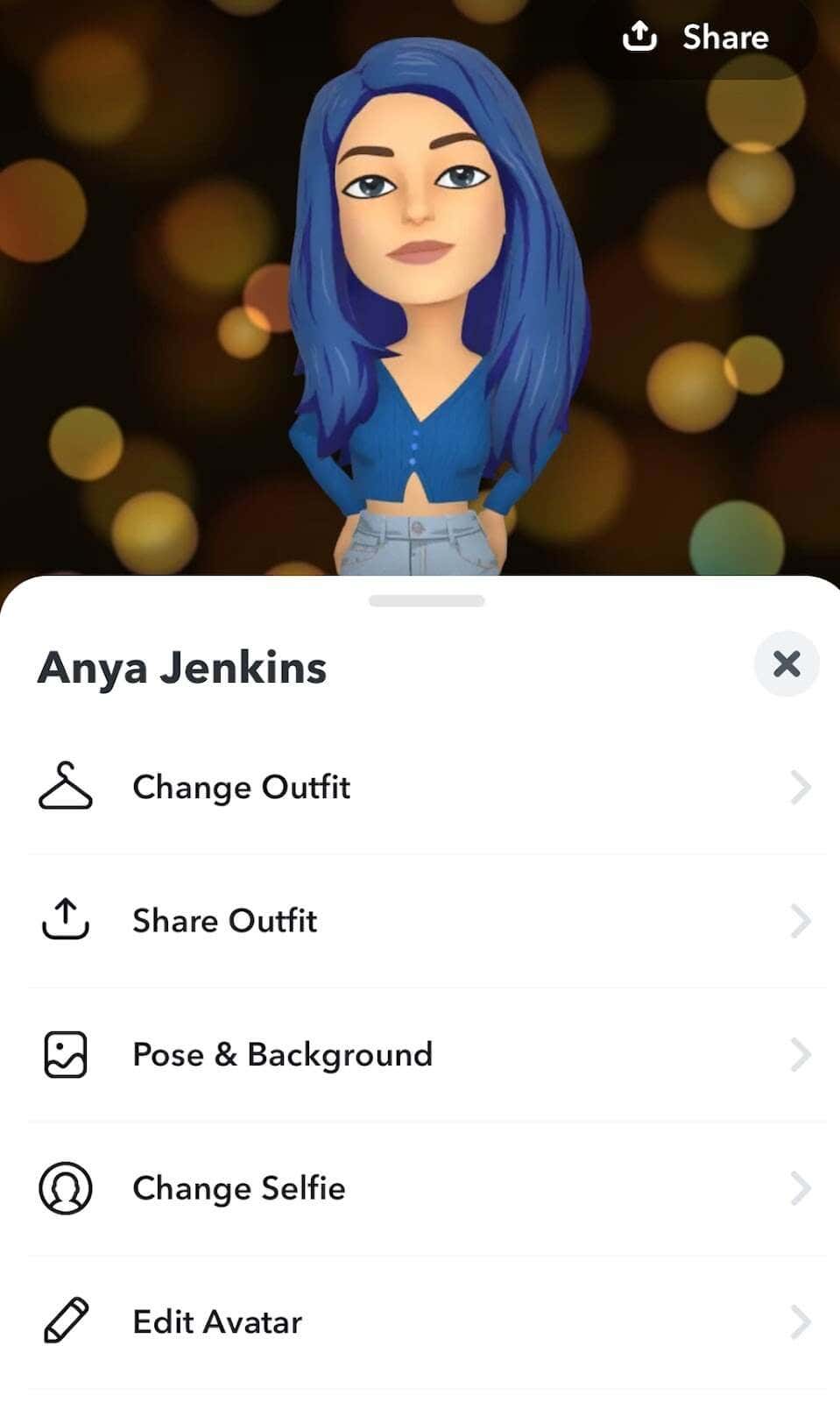
Elige los emojis adecuados para tus mejores amigos en Snapchat
Tener los mismos emojis de amigos en Snapchat puede resultar aburrido. Dale sabor creando emojis personalizados para tus amigos en la aplicación y luego comparte los resultados con ellos en instantáneas..
.